Stress test GPU với Furmark là một trong những phương pháp phổ biến để đánh giá độ ổn định và sức mạnh của card đồ họa. Nếu bạn chưa biết cách thực hiện hãy tham khảo bài viết dưới đây của Taimienphi.vn.
FurMark là phần mềm hiệu quả để thực hiện stress test cho GPU. Người dùng có thể kiểm tra nhiệt độ tối đa của card đồ họa và xác định liệu máy tính có bị treo trong quá trình thử nghiệm hay không.
Hướng dẫn stress test GPU với Furmark
Bước 1: Tải và cài đặt FurMark từ liên kết sau: Download FurMark
Bước 2: Đóng tất cả ứng dụng đang chạy trên máy tính => mở FurMark => thực hiện một số cài đặt cần thiết
Bước 3: Nếu máy tính có nhiều card đồ họa, chọn chế độ Fullscreen.
- Ở chế độ Windowed Mode, bạn chỉ có thể chọn một card đồ họa chính.
- Trong mục Resolution, chọn độ phân giải phù hợp với màn hình của bạn.
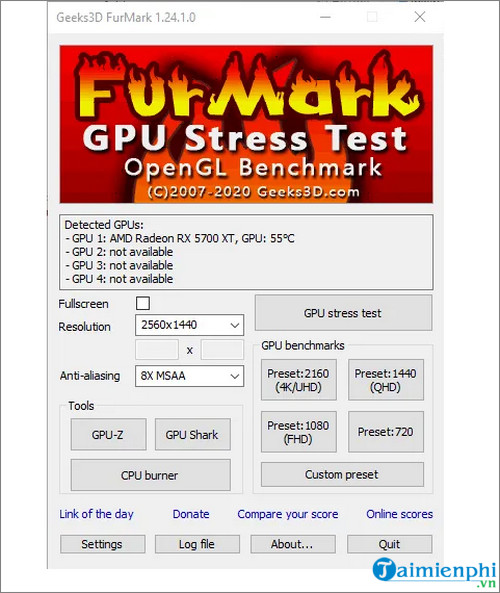
Bước 4: Bạn cũng có thể điều chỉnh mức độ Stress Test. Trong menu Anti-aliasing, chọn tùy chọn 8X MSAA để đạt mức độ cao nhất.
- Tiếp theo click chọn Settings và kích hoạt các tùy chọn Dynamic background và Post-FX.
Bước 5: Trong cửa sổ đó, tìm và tích chọn ô bên cạnh tùy chọn GPU temperature alarm.
- Thiết lập giá trị nhiệt độ trong khung để nhận cảnh báo khi GPU đạt đến mức nhiệt độ cụ thể và dừng test.
- Nếu nhiệt độ vượt quá 100°C, hệ thống có thể gặp lỗi.
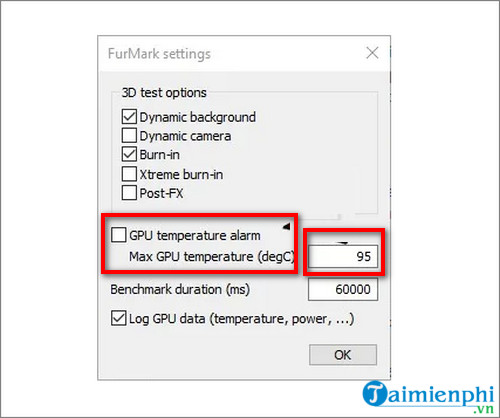
Bước 6: Sau khi hoàn tất, click chọn GPU stress test. Trên màn hình sẽ hiển thị hình ảnh như dưới đây: .
.
Bước 7: Bạn cần chú ý đến góc trên cùng bên trái để kiểm tra tải GPU, cũng như quan sát biểu đồ ở góc dưới để theo dõi nhiệt độ.

Nếu bạn gặp các dấu hiệu dưới đây, rất có thể GPU của bạn đang gặp vấn đề:
- FurMark bị treo: Đây là dấu hiệu rõ ràng nhất của sự cố phần cứng. Nếu vấn đề này xảy ra nhiều lần trong quá trình Stress Test, có thể GPU hoặc PSU (bộ cấp nguồn) của bạn đang bị lỗi.
- Lỗi artifacts hoặc sự cố màn hình: Những vấn đề này cũng có thể xuất hiện trong quá trình thực hiện stress test.
Nếu GPU của bạn không được ép xung và nhiệt độ vượt quá 90°C đến 95°C trong quá trình Stress Test, bạn nên xem xét việc trang bị thêm bộ làm mát cho GPU để giảm nhiệt độ.
https://thuthuat.taimienphi.vn/huong-dan-stress-test-gpu-voi-furmark-65342n.aspx
Bài viết trên đây Taimienphi.vn vừa hướng dẫn bạn cách stress test GPU với Furmark. Ngoài ra bạn đọc có thể tham khảo thêm một số bài viết đã có trên Taimienphi.vn để tìm hiểu thêm Cách xem cấu hình máy tính bằng CPU Z nhé.